如何制作响应式网页?基础教程分享
时间:2025-09-22 16:19:00 379浏览 收藏
想要打造一个在各种设备上都能完美呈现的响应式网页?本文为你揭秘如何利用HTML和CSS实现这一目标。响应式设计已是现代网页开发的基石,它能显著提升用户体验,优化SEO,并降低维护成本。文章将深入探讨响应式设计的核心要素,包括**视口设置**,**Flexbox与Grid弹性布局**,以及**媒体查询**的应用。同时,还将介绍如何通过**max-width: 100%**、**srcset**、**
响应式设计在当今数字世界中至关重要,它确保网站在不同设备上均能良好显示,提升用户体验、降低跳出率、增强搜索引擎排名并减少维护成本;1. 实现响应式的核心步骤包括:在HTML中设置视口元标签;2. 使用Flexbox或Grid进行弹性布局,其中Flexbox适用于一维内容排列,Grid适用于二维页面结构布局;3. 利用媒体查询根据屏幕尺寸应用不同样式;4. 通过max-width: 100%、srcset、

制作响应式网页,核心在于让你的内容在任何设备屏幕上都能优雅地呈现。这并非HTML一己之力能完成的,它更像是HTML结构与CSS样式规则之间一场精心编排的舞蹈,尤其是要用到视口设置、弹性布局以及媒体查询这几个关键道具。

要构建一个真正响应式的页面,首先,也是最基础的一步,是在HTML的标签里设置视口(viewport)元标签。我个人觉得,这个小小的标签是所有响应式魔法的起点:
<meta name="viewport" content="width=device-width, initial-scale=1.0">
width=device-width告诉浏览器,页面的宽度应该等于设备的屏幕宽度,而不是默认的桌面宽度;initial-scale=1.0则确保页面首次加载时不会被缩放。没有它,你的CSS媒体查询可能根本不会按预期工作,我可没少在这上面吃过亏。
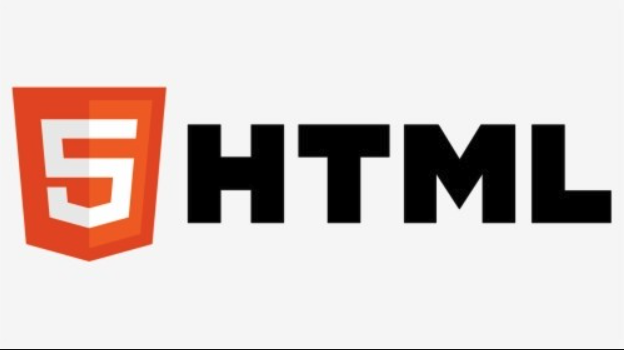
接下来,就是布局的艺术了。过去我们用浮动(float)或者表格(table)布局,现在简直是噩梦。现在有了Flexbox(弹性盒子)和Grid(网格布局),简直是解放生产力。它们能让你的内容块根据可用空间自动调整大小和位置。比如,一个简单的导航栏,用Flexbox就能轻松实现项目在不同屏幕尺寸下的排列方式:
.container {
display: flex; /* 或 display: grid; */
flex-wrap: wrap; /* 如果是flexbox,允许项目换行 */
gap: 20px; /* 项目之间的间距 */
}但真正的响应式,离不开媒体查询(Media Queries)。这东西允许你根据设备的特性(如屏幕宽度、高度、分辨率等)应用不同的CSS样式。这是实现“大屏幕一套样式,小屏幕另一套样式”的核心。比如,当屏幕宽度小于768px时,我希望某个侧边栏隐藏起来,或者导航菜单变成堆叠式:

/* 默认样式 */
.sidebar {
width: 300px;
float: left;
}
.main-content {
margin-left: 320px;
}
/* 当屏幕宽度小于或等于768px时应用 */
@media screen and (max-width: 768px) {
.sidebar {
display: none; /* 隐藏侧边栏 */
}
.main-content {
margin-left: 0; /* 主内容占据全部宽度 */
}
.nav-menu {
flex-direction: column; /* 导航项垂直堆叠 */
}
}媒体查询的巧妙之处在于它的灵活性,你可以根据设计稿的断点(breakpoints)来设置,没有固定标准,完全看你的内容和设计如何适应。
响应式设计在当今数字世界中扮演着怎样的角色?
在我看来,响应式设计已经不再是“锦上添花”,而是网站的“命门”所在。想想看,现在谁不是手机不离手?从早上醒来刷新闻,到晚上睡觉前刷视频,各种尺寸的设备充斥着我们的生活。如果你的网站在手机上看起来一团糟,文字小得像蚂蚁,图片变形,按钮点不着,那用户基本上会毫不犹豫地关掉页面。这种糟糕的用户体验,直接导致用户流失,品牌形象受损。
更深层次一点,搜索引擎,尤其是Google,对移动友好性有着明确的偏好。一个不响应式的网站,在移动搜索结果中的排名会受到影响。这不单单是技术层面的问题,更是关乎网站流量、业务转化率的实际考量。我曾经手过一个项目,在做了全面的响应式优化后,移动端的跳出率显著下降,停留时间明显增加,这直接反映在数据分析报表上,真是让人欣慰。它还简化了维护工作,你不需要为不同的设备维护多个独立的网站版本,一套代码库搞定所有,这无疑大大降低了开发和维护成本。在我看来,这才是真正的效率提升。
Flexbox与Grid:两种现代布局模式的选用考量?
这两种CSS布局模式,Flexbox和Grid,就像是Web布局世界的“双子星”,各有千秋,但很多人刚接触时容易混淆,甚至觉得“用哪个都行”。但其实,它们的设计理念和适用场景有微妙的区别,理解了这一点,你的布局会事半功倍。
Flexbox,顾名思义,是“弹性盒子”,它擅长一维布局。也就是说,它非常适合处理行或列的布局。比如,导航菜单项的水平或垂直排列、卡片列表的均匀分布、表单元素的对齐等。它的核心在于内容优先,容器会根据内容来分配空间。我经常用它来处理那些“内容不确定长度”的场景,比如一个列表项,你不知道文字会有多长,Flexbox能很好地让它们保持对齐和间距。它的属性如justify-content、align-items等,让你对单个轴向的对齐和分布有极强的控制力。
Grid,则更像是“网格系统”,它专注于二维布局。想象一下你在设计一个杂志页面,有固定的行和列,每个区域放置不同的内容块。Grid就是为此而生。它允许你同时定义行和列,然后将元素放置在这些网格单元中。对于整个页面的宏观布局,例如头部、侧边栏、主内容区、底部等,Grid能提供更清晰、更结构化的解决方案。我个人觉得,当需要精确控制元素在页面上的位置,或者需要实现复杂的重叠布局时,Grid的优势就显现出来了。它甚至允许你为不同屏幕尺寸定义完全不同的网格模板,这在响应式设计中是极其强大的。
所以,我的经验是:如果你需要在一个方向上(水平或垂直)对一组项目进行排列、对齐和分布,Flexbox是首选。如果你需要构建整个页面的骨架,或者需要一个复杂的、多行的、多列的布局,Grid会是更强大的工具。当然,它们并非互斥,很多时候你会发现它们是绝佳的搭档,比如用Grid搭建整体布局,然后在Grid内部的某个单元格里再用Flexbox来排列子元素。
如何优化响应式网页的图片与多媒体内容?
在响应式设计中,图片和视频的处理是个大挑战,也是影响用户体验和加载速度的关键点。一个不恰当的大图,可能会让移动用户等待半天,甚至耗尽他们的流量。我见过太多网站,在桌面端看起来很棒的图片,到了手机上就变得巨大无比,或者直接撑爆了布局。
最基础的优化是CSS的max-width: 100%。这几乎是响应式图片处理的“第一法则”:
img {
max-width: 100%; /* 确保图片不会超出其父容器 */
height: auto; /* 保持图片宽高比 */
display: block; /* 避免图片底部出现额外空间 */
}这行代码能确保图片在小屏幕上不会溢出容器,并按比例缩小。但它解决不了“加载大图”的问题,即便图片显示得小,浏览器依然下载了原始大图。
为了更高效地加载图片,HTML5引入了srcset属性和srcset允许你为同一张图片提供不同分辨率的版本,浏览器会根据设备的DPI和视口大小选择最合适的:
<img srcset="small.jpg 480w, medium.jpg 800w, large.jpg 1200w"
sizes="(max-width: 600px) 480px, (max-width: 1000px) 800px, 1200px"
src="fallback.jpg" alt="描述图片内容">而
<picture> <source media="(min-width: 800px)" srcset="desktop-hero.jpg"> <source media="(min-width: 450px)" srcset="tablet-hero.jpg"> <img src="mobile-hero.jpg" alt="英雄图片"> </picture>
这让我们可以根据设备的实际需求,提供最匹配的图片资源,极大地优化了加载速度。
至于视频,原则也类似。通常我们会用
